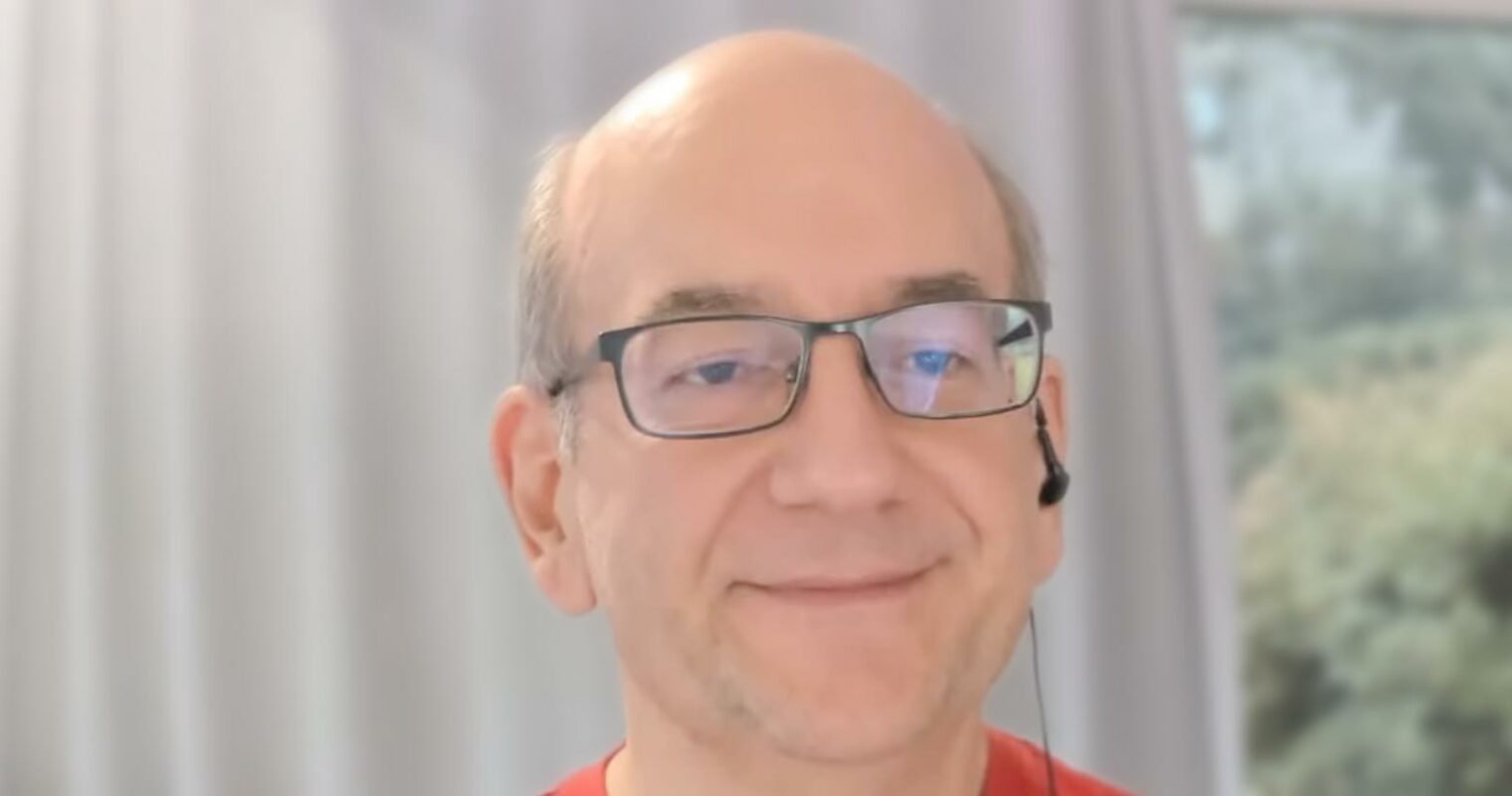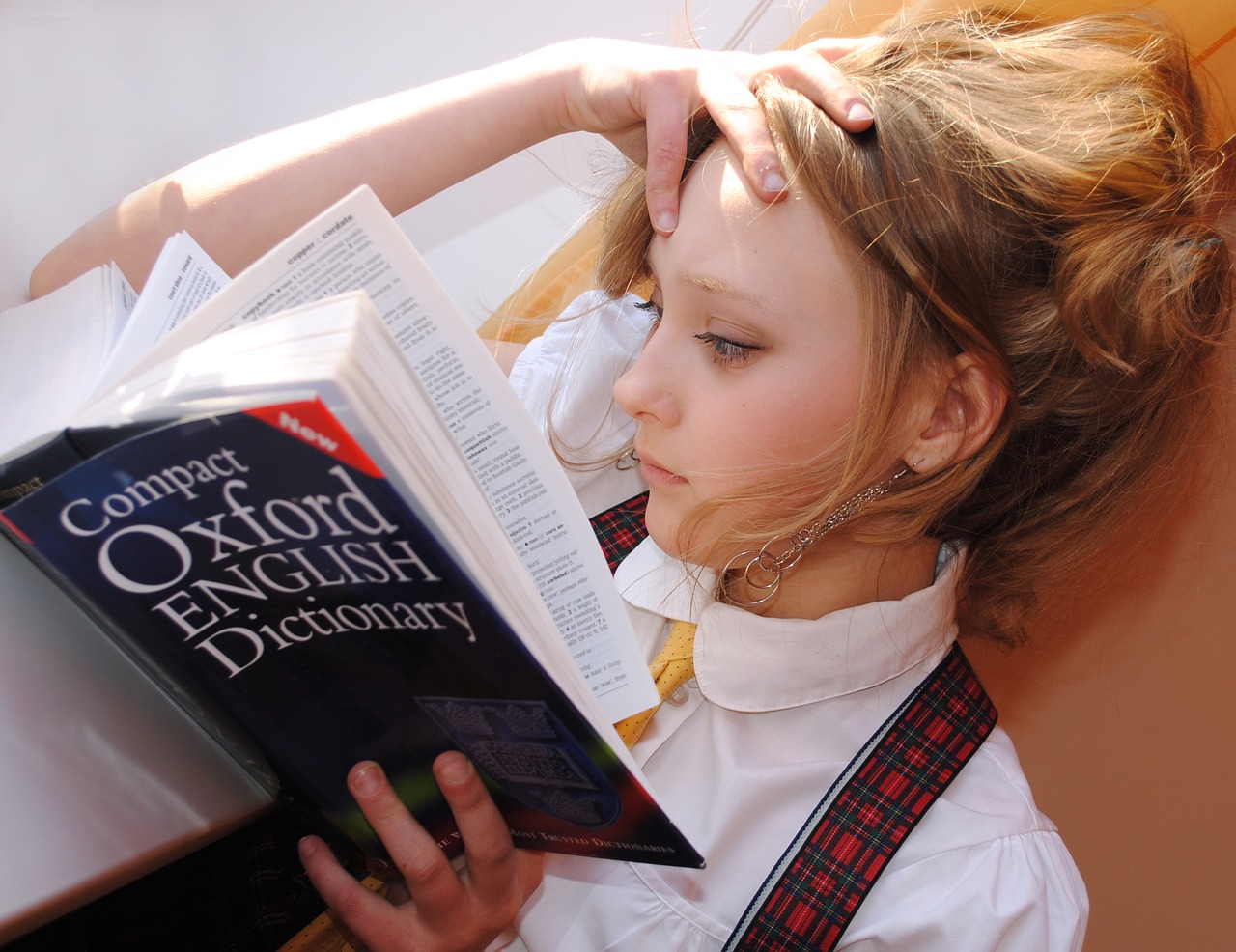ソフトバンクから格安スマホに乗り換える手順と手続き

ソフトバンクユーザーは今まで様々な特典がありましたが、正直高すぎる!というのが本音です。iPhoneを使いたくて乗り換えたソフトバンクからサヨナラする日がやってきました。もうどうにもこうにも格安SIMが安定しサービスもよくなってきた今だからこそ、乗り換えをしようと思います。今回は、実際に乗り換え先の格安SIMが内定してからの手順についてご紹介いたします。
ソフトバンクへMNP転出届け
ソフトバンクで利用している携帯番号をそのまま利用するために行う最初の手続きとして、MNP転出届けを行いMNP予約番号を取得します。なんだか住民票の転出届けのような感じですが、まさにそのイメージです。ソフトバンクで登録しているあなたの電話番号(住民番号)を別の格安SIMメーカーへ引越しさせるための手続きです。
- 電話で直接問い合わせる
- My Softbank(3Gケータイ版のみ)から行う
- ソフトバンク店舗に来店
以上の三つの方法があります。2の方法はガラケーのみでしか対応できないのでスマホからの乗り換えの場合は、必然的に1か3の選択肢しかありません。おすすめは圧倒的に1番の電話番号で直接問い合わせる方法です。
ソフトバンク携帯電話から *5533
転出手数料として3,000円(税別)もしくは5,000円(税別)かかります。5,000円の場合は、携帯電話の購入をともなわない契約・スマート一括契約・見守りケータイの契約の場合、契約後翌々月末までのMNP転出が対象となるようです。
ちなみにここで電話での手続きをおすすめしている理由が2つあります。それは、店舗に訪問するのではなく営業時間内の9:00〜18:00の間であればじぶんの好きな時に連絡できて手続きできるからです。
もう一つとのメリットとしては、電話の場合であれば待たされていたとしても別の作業を行うことができますがショップの場合であればかなり長い時間またされて他の作業を行うことも難しいからです。時間を有効に利用するのであれば断然電話での連絡をお勧めします。
格安SIMを店舗等で購入され設定しようと検討している方であれば、上記の電話手続きを行なった場合にはMNP予約番号などについてソフトバンクがわか予定している格安SIMの店舗に情報が送られるそうなので番号も控えておく必要もなさそうです。
メモをとっておくのは、MNP予約番号とMNP予約番号有効期限です。
※MNP転出届けをおこないMNP予約番号を取得しただけでは、解約とはなりませんのでご安心ください。またMNP予約番号は15日間が有効期限となっており、ソフトバンクの契約締め日に合わせてこのMVP予約番号を申し込むと日割り分の利用料を無駄にしません。
格安SIM事業者(MVNO事業者)に申し込み
無事にMNP予約番号が取得できれば、次に決定しているMVNO事業者・格安SIM事業者が提供しているプランに申し込みを行います。
事業者によって異なりますが、申し込み時に必要な項目として、
- プランの選択(使用回線の選択)
- タイプの選択(データ通信のみ・データ通信+音声)
- 端末の購入有無
- SIMカードの形状選択
- MNP予約番号
- 利用中の携帯番号(MVPを希望される番号)
- MNP予約番号の有効期限
- お客様情報
- 本人確認
以上の情報が必要となっております。SIMカードの形状選択時には、大抵今利用している機種名でSIMの形状を確認できるようになっています。
ここで注意しておきたいポイントが、MNP予約番号有効期限です。電話での問い合わせ時に、MNP予約番号と一緒にこの有効期限を伝えてくるので必ずメモをとっておきましょう。
本人確認は免許証で十分ですが、登録住所と同じである必要性があります。引っ越したばかりの方は、警察署にいって住戸変更の手続きを行なっておきましょう。
ソフトバンクでSIMロック解除手続き
格安SIMが業者より自宅にとどいたらいよいよSIMロック解除手続きとなります。SIMロック解除の方法は2つあります。
- ソフトバンクショップにて行う(手数料3150円)
- 自分でMy Softbankから行う(無料)
ソフトバンクショップで手続きを行う場合には、事務手数料が3,150円(税込)がかかりますが自分で行う場合には手数料がかかりません。
自分で行う場合の手順(iPhoneの場合)
- SIMロック解除する携帯電話でMy Softbankへアクセス
- SIMロック解除をする端末の製造番号を入力
- SIMロック解除完了、電源のOFF
- 他社の利用可能なUSIMカードをiPhoneに挿入し、電源をON
- 画面上(ロック画面)に”アクティベーションが必要です”と表示されます。 スライドしてロック解除
- ネットワークを選択
※基本は、Wi-Fi接続を選
※または、docomo、auのiPhoneSIMであればモバイルデータ通信も可能 - ネットワークへ接続されると、アクティベーショ開始
- SIMロックが解除されiPhoneが起動
- 解除完了
※SIMロック解除が完了している場合、画面左上には、挿入されているSIMのキャリアが表示される。
※SIMロック解除できなかった場合は、”SIMロックが無効です”画面になります。
※iPhone / iPadは解除キーは発行されません。
自分で行う場合の手順(Android等の場合)
- SIMロック解除する携帯電話でMy Softbankへアクセス
- SIMロック解除をする端末の製造番号を入力
- 「解除キーを発行する」を選択(※控えておく)
- SIMロック解除後、電源をOFF
- 電源をON後、画面上に「無効なSIMカードです」と表示されるが、自動的に「7」の画面に切り替わる
- 解除キー入力画面になったら、解除キーを入力し「ロック解除」をタップする
- 解除完了
※SIMロック解除し新しいSIMを挿入する際は、必ずWiFi環境を利用できる場所で次の設定をするようにしておいてください。
新しいSIMを差し込んだ後の設定:APN設定
新しいSIMにはアクセスポイントのネーム設定を行わなければなりません。キャリアが変わることでアクセスポイントが異なる訳ですのでこのアクセスポイントネーム(APN)設定を利用する携帯で設定を実行します。
iPhoneの場合
- 新しいSIMの挿入
- 電源ON
- APN構成プロファイルへSafariでアクセス
- APN構成プロファイルのダウンロード
- APN構成プロファイルのインストール
- インストール完了ボタンをタップ
- 「警告」画面でインストール実行
- インストール完了ボタンで完了
※各キャリアの構成プロファイルデータのダウンロード先は事前に調べておきましょう。
Androidの場合
- SIMを挿入する
- 設定>その他の設定>モバイルネットワーク>アクセスポイント
- APN設定から接続先一覧が表示されるのでアクセスする業者を選択します。
- 選択業者がなければ+ボタンにて新規登録を行います。
- 各業者毎の情報を入力して保存
- 名前
- APN
- ユーザー名
- パスワード
- 認証タイプ
- インターネットにアクセスできれば完了です。
※各SIM業者におけるAPN設定についてはこちらを参考にしてみてください。
手続き方法別メリット・デメリット
手続き方法には2つの方法があります。1つは店舗で行う方法です。そして2つ目が自分で行う方法です。
店舗で手続きするメリット・デメリット
店舗で手続きするメリットとしては、やはり間違いがないという点です。細かい設定などが自分で行うよりもスムーズに行うことができます。また様々なケースからの乗り換えを店舗で行なっているはすですのでイレギュラーな状況でも対応が可能であるとい点です。
一方のデメリットとしては、場所的制限と拘束時間、手数料がかかる点といえるでしょう。店舗は限られた場所にしかもちろん素材しません。地方であれば、すぐに店舗にいって手続きということが難しいのが現状です。そしてなにより店舗であれば待ち時間が長く店舗に拘束されてしまいます。
自分で手続きするメリット・デメリット
自分で手続きを行うメリットは、事務手数料も最小限に抑えることができ自分の好きなタイミングで、自分の場所から行うことができるという点です。特に仕事などをしていて貴重な休みの合間に携帯ショップで時間を潰すのは勿体無いと考える方には、自分で手続きすることをおすすめします。
デメリットはやはり、イレギュラーな場面に対応できず全てにおいて自己責任であるということです。今はほとんど自分で手続きができるようになっているので心配ありませんが、やはり自分でする不安というものもありますので、安心して乗り換えたい方は店舗での乗り換えをおすすめします。